JPEG는 이미지 및 페인트 파일 용 맵에 가장 많이 사용되었습니다. 시간이 지남에 따라 사용자는 다른 고급 형식으로 전환하기 시작했지만 JPEG는 여전히 널리 사용됩니다. 이것은 그 뒤에 이유가 있습니다. 이미지를 압축하는 동안 한계를 벗어나지 않는 한 가시성에 큰 영향을주지 않습니다.
몇 가지 Windows 업데이트가 상황을 엉망으로 만들고 사용자는 JPEG 이미지 문제에 직면하기 시작했습니다. 전혀 열리지 않거나 특정 앱에서 작동하지 않습니다. 때때로 사용자는 그림판 파일을 JPEG 형식으로 저장할 수 없었습니다.
원인
문제의 정확한 원인은 알려지지 않았지만 특정 Windows 업데이트 이후에 시작되었다는 것입니다. 따라서 문제를 해결하기위한 우리의 접근 방식은 업데이트 및 몇 가지 다른 조정을 해결하는 것입니다.
다음 문제 해결 단계는 문제를 해결하는 데 도움이 될 수 있습니다.
해결 방법 1] Windows 업데이트
문제가 특정 Windows 업데이트에 있었기 때문에 Microsoft는 동시 업데이트로 문제를 해결할 수 있습니다. 문제가 여전히 존재 함을 확인할 수 있지만 곧 해결 될 경우 놓치지 마세요.
해결 방법 2] Windows 업데이트 롤백
여기서 질문은 롤백해야하는 업데이트 수입니다. 문제는 새로운 것이 아니며 업데이트 롤백을 시작하면 긴 프로세스가 될 것입니다. 그러나 최근 업데이트 후에이 문제가 발생하기 시작한 경우 롤백을 시도 할 수 있습니다.
1] 시작 버튼 그런 다음 기어 모양의 기호를 눌러 설정 페이지.
2] 이동 업데이트 및 보안 클릭 업데이트 내역보기.
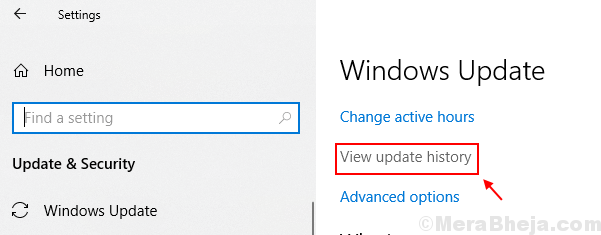
3] 클릭 업데이트 제거.

4] 마우스 오른쪽 버튼을 클릭하고 제거 그만큼 최신 업데이트.
해결 방법 3] 파일 형식 연결 변경
많은 타사 응용 프로그램이 파일 형식 연결을 변경하면 JPEG 파일이 전혀 열리지 않을 수 있습니다. 몇 가지 변경 사항이 도움이 될 수 있습니다.
1] 보도 자료 승리 + R 실행 창을 열고 control을 입력합니다. Enter 키를 눌러 제어판 창을 엽니 다.

2] 이동 프로그램 >> 기본 프로그램.
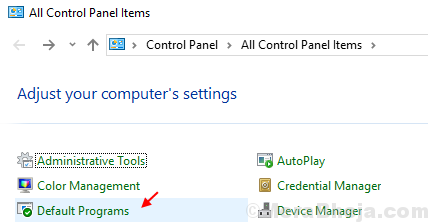
3] 옵션 선택 파일 형식 또는 프로토콜을 프로그램과 연결.
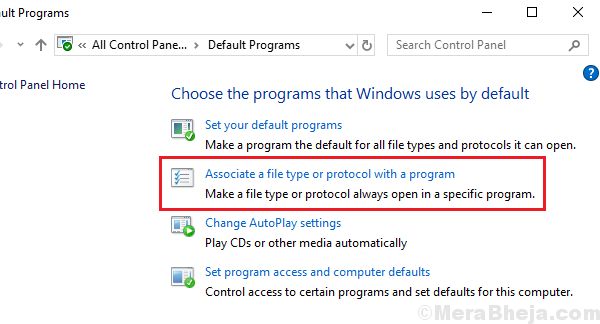
4] 이제 "파일 유형별로 기본 앱 선택”.
5] 왼쪽 목록에서 .jpeg 그리고 재시작 시스템.
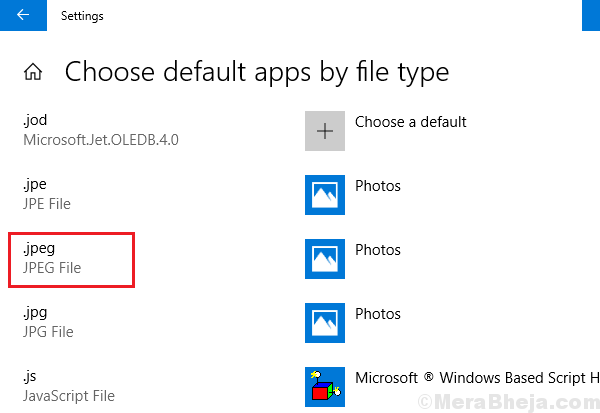
해결 방법 4] 이미지 편집기 응용 프로그램 재설정
사진 및 그림판과 같은 이미지 편집기 응용 프로그램으로 .jpeg 파일을 엽니 다. 문제는 시스템 자체가 아닌 이러한 응용 프로그램에있을 수 있습니다. 따라서 이러한 응용 프로그램을 재설정 할 수 있습니다.
1] 시작 버튼 그런 다음 기어 모양의 기호에 설정 메뉴.
2] 이동 앱. 시스템에 설치된 모든 앱 목록이 표시됩니다.
3] 다음과 같은 문제가있는 앱을 찾습니다. 사진 과 페인트.
4] 앱을 클릭하면 고급 옵션.
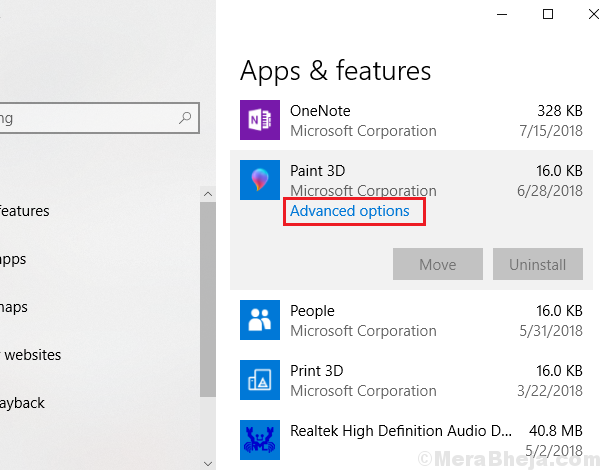
5] 초기화 버튼을 클릭하고 프로세스가 완료되면 재시작 시스템.
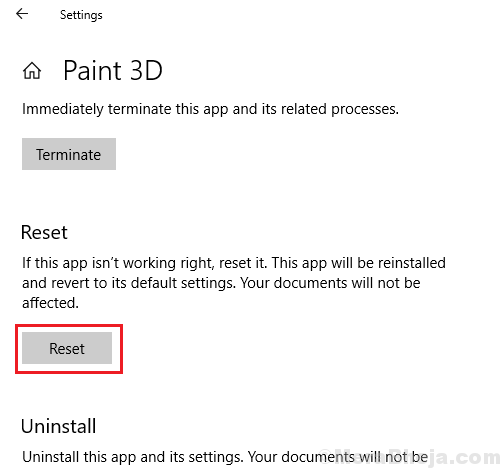
해결 방법 5] PowerShell 사용
때로는 솔루션 4에 설명 된대로 앱이 재설정되지 않습니다. 이 경우 PowerShell을 사용하여 앱을 재설정 할 수 있습니다. PowerShell을 통해 사진 애플리케이션을 재설정하려면 절차는 다음과 같습니다.
1] 보도 자료 승리 + R 실행 창을 엽니 다. 명령을 입력하십시오 PowerShell Enter 키를 눌러 PowerShell 창을 엽니 다.
2] 다음 명령을 입력하여 사진 앱을 제거하고 Enter 키를 누릅니다.
Get-AppxPackage * 사진 * | AppxPackage 제거
3] 제거가 완료되면 다음 명령을 사용하여 앱을 다시 설치할 수 있습니다.
Get-AppxPackage-모든 사용자 | Foreach {Add-AppxPackage -DisableDevelopmentMode -Register "$ ($ _. InstallLocation) \ AppXManifest.xml"}
4] 재시작 시스템을 확인하고 이것이 도움이되는지 확인하십시오.
해결 방법 6] 타사 응용 프로그램 사용
업데이트로 인해 그림판 및 사진에서 .jpeg 파일을 열지 못하는 경우 일반적으로 Windows 업데이트의 영향을받지 않으므로 타사 응용 프로그램을 사용할 수 있습니다. 온라인에서 사용할 수있는 신뢰할 수있는 제품을 사용해보십시오.

![AOMEI Backupper Standard [검토 및 무료 다운로드] • 안전한가요?](/f/3d2361d24a0e535bd1cd25154d98daad.png?width=300&height=460)